Sega genesis как закачать игры
Обновлено: 01.07.2024
Хотите поиграть на этом эмуляторе в игры, которых нет в steam магазине? Или быть может хотите поиграть в игры, переведённые на русский язык? Или может вы вообще хотите сэкономить и играть во все существующие игры Sega Mega Drive не покупая что либо в steam'е? С помощью этого руководства вы реализуете свои желания.
Минусы:
-Нельзя будет написать обзор на игры, которые не куплены в steam'е
-При повторной установки эмулятора придется заново импортировать игры в эмулятор (не относится к workshop'у)
-Они не будут отображаться во вкладке "дополнительный контент" в библиотеке эмулятора
-Они не будут отображаться в обновлённой 3D комнате в полке с играми, и поиграть в этой версии в них не удастся, придется запускать именно Simple Launcher (UPD: Появилась информация о том, как добавить свои игры в 3D комнату, подробнее об этом в соответствующем разделе)
Плюсы:
-Можно поиграть вообще во всё что только выходило на Sega Mega Drive (с несколькими региональными исключениями)
-Можно импортировать русифицированые игры, этим самым заменив оригинальные на английском
-Можно хорошо сэкономить не покупая игры, которые есть в магазине steam'а, к тому же там нет русифицированых продуктов
Условия:
-Несмотря на то, что этот способ помогает играть на этом эмуляторе бесплатно во все сеговские игры, условие всё же есть - это иметь хотя бы одну сеговскую игру со стима, это нужно для того, что бы эмулятор автоматически появился в библиотеке и его можно было спокойно устанавливать и запускать, но если уж вы зашли в это руководство то у вас скорее всего есть минимум одна игра из сеги.

| 4,303 | уникальных посетителей |
| 162 | добавили в избранное |






1.Запустите PscdPack.exe -> нажмите "New/Open" -> выберите место где хотите создать .pak образ -> введите название по форме ( gXXXX.pak - где X это любая цифра от 0 до 9,к примеру мой файл будет g0227.pak)
UPD: Тут люди говорят что название вообще любое подставить можно, но это лишает возможности упорядичить игры так как вам захочется, они будут показываться в эмуляторе по алфавиту, а по форме из цифер можно будет самому указать в каком порядке какая игра будет, в начале или в конце и тд.
2.Далее после совершения действий описаных в первом пункте - активизируется несколько кнопок,нажмите "Replace ROM" и выберите любой ром в формате .bin (у меня это будет Cannon Fodder)
3.Далее поля сами заполнятся так,как нужно,для удобства отображении в эмуляторе мы можем изменить название игры,когда все будет готово - нажмите Save
4.Отлично,образ создан и готов к использованию,теперь нам нужно только поместить его туда,где эмулятор сможет его воспроизвести (а если проще - туда где уже лежит что-то в формате .pak) это: common\Sega Classics\data
Доп. информация по играм с конфликтом по региону - есть такие игры которые не запускаются или выдают ошибку при запуске о том что игра не работает на этом регионе или работает эксклюзивно на другом, в большинстве случаев это решается быстро, достаточно просто скачать ром с другого сайта и желательно с другим языком (чаще всего такая проблема виднется с русифицированными ромами), так вот - есть такая игра как Worms, она наотрез отказывается запускаться в этом эмуляторе какую версию бы ты не пытался в неё загнать, но есть один способ:
в то время когда вы уже всё настроили при упаковке игры в PscdPack.exe и пора нажимать Save - притормозите и проверьте пункт "Region", всё дело в том что игра запускается в Simple Launcher'е только если сконвертировать её под регион "Europe"
Когда встретитесь с такой проблемой - не забывайте об этом)
И-так, благодаря этому пользователю в комментариях стало известно что свои игры можно пихать и в 3D комнату, я решил сам потестировать эту фишку и оказалось однако не всё так просто в этом способе и есть один подводный камень, но об этом я поведаю уже в конце, а сейчас расскажу и покажу как это делается.
Сперва хотелось бы уяснить одну вещь - мы добавляем ромы в 3D комнату не именно как новые игры в полке, а как моды к тем играм которые у нас в той полке есть, что уже вызывает немного дискомфорт, ну да ладно.
-----------------------------------------------------------------------------------------------------------------------------
1.Сперва достаём ром желаемой нам игры, не обязательно в этот раз паковать его через программу которую я описал выше, теперь мы можем пихать оригинальные форматы, например тот же .bin, если впихнуть ром в запакованом формате .pak то "мод" не будет работать, и запустится игра с полки
2.Теперь идём в "Инструменты"/"Tools" в библиотеке стима и находим там "Sega Genesis & Mega Drive Classics Workshop Tool", устанавливаем его, весит всего 12 с лишним мегабайт.
3.Открываем её, и видим следующее окно
Первым делом тыкаем на кнопку New Mod (она в начале должна быть кликабельна) и выбираем наш ром в формате ну например .bin
Далее всё по пунктам:
▰Title - Название мода (в нашем случае игры, я написал Cannon Fodder)
▰Description - описание мода (игры, в списке модов в самом эмуляторе описание будет видно под названием игры)
▰Game Volume - тут из всего списка выбираем ту игру, которая у вас есть в полке, для удобства берите ту которая самая первая - быстрее в список модов можно попасть не листая полку, ну я взял Streets of Rage 2 например
▰Mod File - Указываете путь к рому игры
▰Preview Image - нужно лишь для ориентировки в воркшопе, скачиваем с интернета картинку игры которую пихаете и указываете её, для красоты картинка должна быть 1:1, то есть квадратная (хотя и видеть только вы будете), в самом же эмуляторе в списке модов картинки никакой не будет, там только название и описание
▰Privacy Mode - ставьте только Private, в любом другом режиме этот мод сразу забракуют и вы ничего с ним не сможете поделать тк он не пройдёт проверку на то что это действительно МОД а не какая нибудь другая игра
▰Change Notes - список изменений, по мне так бесполезный пункт, отображается тоже только в воркшопе, а бесполезный он потому что видеть его только вы будете и редактировать тоже, и что же туда можно полезного написать? коды и пароли какие-нибудь например
Дальше по кнопкам - не тыкайте Validate, я сам не тыкал ниразу но подозреваю что это как раз и есть та проверка на действительность мода, просто если уже вы уверены что всё готово тыкните Upload и ждите пока в списке слева сверху не появится название той игры которую вы только что грузили
4.Дальше всё просто - лезете в воркшоп эмулятора и заходите в свои публикации, находите там свой ром и подписываетесь, вот и всё, теперь эта игра находится в списке модов Streets of Rage 2 (ну или той игры которую вы задали) и в списке модов под той игрой под которую вы этот мод создали находите ваш ром и играете.
-----------------------------------------------------------------------------------------------------------------------------
А теперь поговорим о том самом "подводном камне"
Всё дело в сохранениях, во первых основные слоты сохранения общие, если вы захотите сохранить игру то наверняка заметите что сохранения-то лежат от той игры в полочке из под которой мы зашли в этот "мод", дальше-больше: оказывается то сохраняться нельзя в основных слотах, сколько бы мы не пытались а сохранения туда не идут, пустой слот останется пустым а уже используемый не перезапишется
в этом случае есть одно небольшое решение этой проблемы - это quick save и quick load, уж не знаю как там это делается на клавиатуре но если потянуть правый стик геймпада (в моём случае Dualshock 4) вверх или вниз то появится менюшка с заполняющейся шкалой в зависимости от того в какую сторону вы тянете стик, таким образом можно делать квиксейвы вашей игры, и при этом они не будут связаны с квиксейвами игры с полочки, и даже если вы выйдете с эмулятора и снова зайдёте через некоторое время - квиксейвы всё равно будут рабочими, то есть получается что нас лишили четырех слотов сохранения но за то оставили квиксейвы, ну и на том спасибо, хотя тру фанам сеги сейвы как раз и не нужны то по сути)
Ещё один момент о котором стоит упомянуть - поддержка игр этим эмулятором не идеальна, у него могут быть конфликтные ситуации с регионами, например я никак не могу найти версию игры Worms которая могла бы запуститься на этом эмуляторе, какие версии не пробовал всё твердит что "она работает эксклюзивно в PAL"
по этому если кто-нибудь читающий это руководство имеет у себя ром с игрой Worms которая гарантировано запускается в этом эмуляторе в 3D комнате - можете скинуть пожалуйста?) (о том как запустить Worms в Simple Launcher'е читайте в конце первого раздела)
Как добавлять игры в ром всеми различными методами о которых известно я уже описал выше, теперь поговорим о сетевой игре - он работает как оказывается даже в добавленных своих играх через воркшоп, и в некоторых случаях даже лучше чем официальные игры с полочки, я вновь провёл многочисленные тесты и могу по порядку рассказать что к чему.
1.Залейте по вышеописанному методу игру в воркшоп в которую вы хотите играть с кем-то, я уже довольно много залил себе игр, как и пригодных на двоих так и на одного, кстати вы даже можете стримить своему другу одиночную игру таким методом как вы её играете
2.Зайдите в ту игру которую хотите играть с другом и нажмите кнопку "add contributors" или по русски "добавить авторов"
а затем появится список друзей в стиме, тыкните на того кому хотите открыть доступ к этому моду
поясняю: раннее вы заливали ром в виде мода в приватном режиме, то есть никто кроме вас не мог видеть и подписываться на этот ром, но если дать кому-то права автора то он сможет его видеть и подписаться на него
тот кто является автором данного "продукта" в воркшопе будет отображён в списке справа, под словом "удалить"
3.Теперь всё что остаётся это сказать ему что бы подписался на этот ром и пригласить его к себе в лобби в эмуляторе через стим, и когда оба в сборе можно выбрать мод и начать игру, так можно играть в абсолютно всё что сможет запустить этот эмулятор, второй игрок будет просто в качестве второго игрока, или если игра одиночная то он будет в качестве зрителя, всё просто, мы уже успели погонять в UMK3 и использовать знаменитую фразу "подожди, не бей, я кое что попробую")
(чисто в целях эксперимента был бы не против если бы вы тыкнули на этот скриншот и полайкали его)
ну и ещё в Streets of Rage 2 немного погоняли, это хоть и не сторонняя игра но так, к слову была добавлена, но пинг всё же не даёт нормально боссов нагибать, и здесь интересный момент - возможно на пинг влияет сама игра, если в Streets of Rage 2 с пингом всё сложно то в вышеупомянутом UMK3 всё почти идеально и можно даже длинные комбо делать временами, или может это из за того что UMK3 сторонняя игра, а Streets of Rage 2 игра с полочки, ничего не скажу по этому поводу, эта теория неподтверждена.
Ну в общем будем тестировать это всё дело ещё и если будет ещё о чём новое рассказать то я напишу.


Игры того времени были довольно сложными и увлекательными, не то что современные донатные помойки или простые аркады по подписке Apple.
Сыграть в любимые игры детства и немного поностальгировать можно практически на любой современной ТВ-приставке и некоторых моделях Smart TV. Сейчас расскажем, что скачать и как настроить.
Что для этого нужно
🕹 геймпад для удобного управления. Здесь упираемся исключительно в возможности подключения к вашей приставке. Для бокса со свободным USB-портом подойдет любой проводной USB-джойстик, приставка с Bluetooth справится с беспроводным геймпадом. Практически любая ТВ-приставка на Android сможет работать с радиоджойстиком через внешний приемник.
⌚ 15 минут на настройку и загрузку игр.
Как все настроить

1. Устанавливаем на приставку приложение KODI. Это бесплатный многофункциональный медиакомбайн, который работает практически на любой платформе. Он пригодится для удобной каталогизации фильмов и сериалов, просмотра контента с сетевого накопителя, трансляции IPTV и, разумеется, для запуска ретро игр.
На чистом Android или Android TV достаточно загрузить приложение из Google Play Store, при использовании Raspberry Pi или Windows-компьютера нужно скачать соответствующую версию с сайта разработчиков.
Вот способ установки KODI на Apple TV 4:
Есть и другой вариант установки с использованием Xcode и аккаунтом разработчика.
2. Запускаем KODI и производим процедуру первоначальной настройки. Потребуется выбрать часовой пояс, язык интерфейса и еще несколько опций.








5. Соглашаемся на установку выбранного эмулятора и необходимых для его работы дополнений.
7. Файлы с расширением *.nes или *.gen извлекаем из архива и копируем на приставку любым удобным способом. Это можно сделать через сетевую папку, SMB-протокол или флешку.
8. Запускаем установленный на приставке эмулятор и указываем путь к скопированным на нее играм.




9. Остается лишь настроить подключенный геймпад в параметрах эмулятора. Это будет предложено сделать при первом запуске либо можно будет сделать в настройках.
10. Теперь можете играть в старые игры из детства на большом экране телевизора.
Разумеется, таким способом можно запускать игры с других консолей и игровых платформ. Для этого придется подобрать подходящий эмулятор и соответствующие ромы.
Данный способ является наиболее удобным, ведь для игры не требуется установка отдельных приложений (KODI чаще всего и так используется на тв-боксе). Кроме этого данный медиакомбайн поддерживает практически все современные геймпады и позволяет переназначить любые клавиши на них.
Пишите, какие игры вы первым делом протестировали на своей ТВ-приставке.
(26 голосов, общий рейтинг: 4.58 из 5)
Артём Суровцев
Люблю технологии и все, что с ними связано. Верю, что величайшие открытия человечества еще впереди!


Для наших геймеров слово «Сега» всегда будет ассоциироваться с великой Genesis, известной также как Mega Drive.
В этой статье я хотел бы вспомнить лучшие игры для Genesis, до сих пор любимые геймерами. Многие из них поистине уникальны и не имеют аналогов по сей день. Так что и в 2020 году играть в них вполне нормально.
Как установить все эти игры на свой Mac

У нас уже есть подробная инструкция, как превратить свой Mac в полноценную Сегу или Денди. Если кратко, то нужно скачать специальный эмулятор и образы игр.
Установка эмулятора занимает считанные минуты, а образы игр запросто ищутся в Google. Так что вперед, в беззаботное детство!
1. Phantasy Star IV: РПГ в чистом виде

В этой японской RPG нам в роли наемника Чеза Эшли предстоит спасти солнечную систему Алгол. Игре удалось рассказать великолепную историю с запоминающимися персонажами, попутно ответив на все зависшие вопросы предыдущих частей.
И хотя к выходу Phantasy Star IV в жанре уже сложились определенные правила, здесь хватало инновационных моментов. Даже в наши дни их можно считать выдающимися.

Боевая система, несмотря на традиционные для JRPG случайные столкновения и параметры, стала гораздо глубже. Стало можно комбинировать атаки различных персонажей и автоматизировать часто используемые последовательности при помощи макросов.
Графика, учитывая возможности платформы, просто бесподобна, а кат-сцены в стиле манги украшают игру еще сильнее. Саундтрек по тем временам также звучал очень здорово, особенно вступительная тема. А еще игра достаточно длинная.
2. Beyond Oasis: как Zelda, только ламповее

Beyond Oasis часто называют наглым клоном Zelda, но это не мешает ей быть одной из лучших игр эпохи заката Genesis. В ней мы в лице Принца Али (еще одно явное заимствование) должны восстановить могущество золотого браслета и спасти королевство Оазис.

В игре невероятно крутое управление, раскрывающее весь потенциал контроллера Genesis. А графика настолько хороша, что каждый взмах мечом и вызов духа выглядят как настоящее произведение искусства.
Кроме того, это одна из самых продолжительных action-RPG с очень интересными головоломками, где нужно было использовать окружение для вызова духов стихий.
3. Gunstar Heroes: старое-доброе ультранасилие


4. Comix Zone: хитовая адвенчура на все времена

Игры по комиксам существуют с самого появления видеоигр. Но мало кому из них удается настолько погрузиться в эстетику самих комиксов.

В игре две разные концовки, а пройти каждый уровень можно разными путями, что повышает ее реиграбельность.
5. Sonic 2: платформер на безумных скоростях

Последние лет 10 дела у главного талисмана Sega идут не очень. Тем ценнее вспомнить дни его славы, когда стандартный формат платформеров тех лет получил мощный импульс ускорения.
Скорость была главной фишкой Соника. Игрок мог передвигаться очень быстро, а дизайн уровней со сложными системами «мертвых петель» это всячески приветствовал.

Также стоит отметить яркие и цветущие пейзажи уровней, на которые приятно даже просто смотреть. Sonic 2 до сих пор остается вершиной серии практически во всех отношениях и эталонным образцом скоростного платформера. Естественно, игра есть на Sega Genesis Mini.
6. Streets of Rage 2: одна из лучших представителей 2D бродилок

Игрок выбирал себе персонажа с уникальным набором приемов, а затем один или с напарником пробивал себе путь по охваченному криминалом городу. Враги были самыми разнообразными и также обладали своими способностями.

Помимо захватывающего мордобоя в геймплее, Streets of Rage 2 может похвастаться одной из лучших на Genesis графикой. Спрайты персонажей очень подробно прорисованы и здорово сочетаются с мрачными пейзажами города.
Стоит отметить и саундтрек, вдохновленный трансом и хаусом. Звуковой чип Genesis позволил создать невероятно «грязные» и энергичные мелодии.
7. Street Fighter II: файтинг, в который играют до сих пор


Кроме того, именно эта игра задала характерный для файтингов тренд выпуска нескольких версий одной и той же игры. В результате вышло семь вариантов Street Fighter II, каждый из которых вводил новых персонажей и механики, улучшая устаревшие элементы и сохраняя ключевые особенности.
Лучшей версией для Genesis, пожалуй, является Super Street Fighter II. Здесь есть все бойцы (кроме Акумы), улучшена анимация, а также добавлена система оценки комбо, что приблизило игру к совершенству. Этот файтинг настолько хорош, что по нему до сих пор проводятся чемпионаты.
8. Shining Force II: та самая тактическая РПГ из детства

Shining Force II строится на геймплее предыдущей части. Но здесь более обширный мир и различные пути развития персонажей. Доступно несколько классов со своими уникальными способностями.

Игрок исследует замки и города, взаимодействует с персонажами, ищет сокровища и сражается с полчищами врагов. Пошаговые сражения происходят на квадратной сетке.
9. Dr. Robotnik’s Mean Bean Machine: лучшая головоломка

На Genesis вышло множество головоломок, но большая их часть давно забыта. Mean Bean Machine стала выдающимся исключением. Хорошие логические игры в принципе не подвластны времени.
Игра стала западной локализацией знаменитой серии Puyo-Puyo, чем-то напоминающей Tetris. Но здесь нужно не заполнять ряды, а соединять пузырьки одинакового цвета.
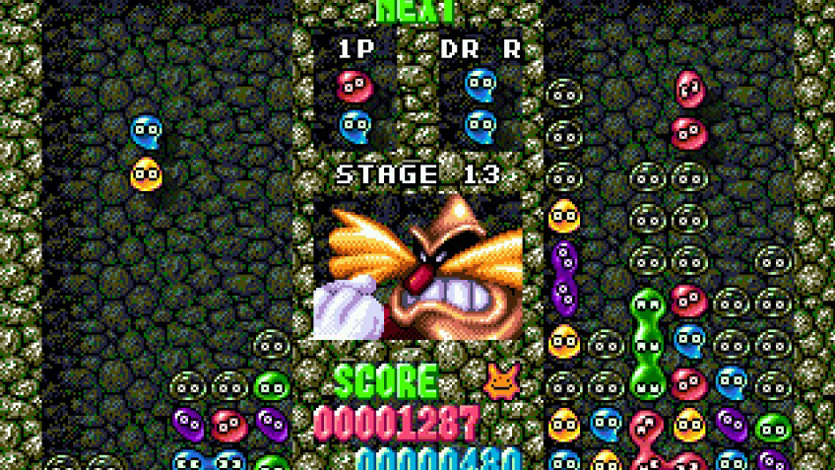
Несмотря на полное отсутствие связи с серией игр про Соника, тамошний злодей тут выглядит очень приятно и уместно. А благодаря отличной графике, музыке, управлению и возможности играть вдвоем эта игра способна затянуть надолго. И да, она есть на Genesis Mini.
10. Herzog Zwei: 16-ти битная стратегия в реальном времени

Игрок управляет гигантским роботом-мехом, который может атаковать врагов и покупать себе в помощь дополнительные юниты (до восьми штук). Уровней в игре тоже восемь, и прохождение каждого из них требует грамотного использования своих войск.

У каждого юнита свои сильные и слабые стороны, а на уровнях имеются естественные угрозы. На некоторых картах есть большие водоемы, где можно устроить настоящие морские сражения.
Конечно, по стандартам современных RTS Herzog Zwei может показаться несколько простоватой, но благодаря напряженному геймплею она стала одной из наиболее выдающихся игр для Genesis, пусть и несколько недооцененной.
Вместо заключения: Сега живее всех живых

В прошлом году Sega Genesis отметила 30-летний юбилей. Но, как известно любому геймеру, качество игры не определяется годом ее выхода. Консоль подарила нам великолепную коллекцию игр, которые мы помним до сих пор.
(17 голосов, общий рейтинг: 4.71 из 5)Одна из лучших консолей 1990-х в нашем игровом сообществе пришла на смену не менее культовому клону NES под названием «Денди», а по популярности существенно превосходила более технически совершенную Super Nintendo. Все благодаря более доступным картриджам. Поэтому «Мегадрайв» стала поистине народной 16-битной консолью.


Приветствую участников Клуба Экспертов, а также всех гостей, которые посетили данную страничку.
Сегодняшний обзор посвящен портативной игровой консоли Sega Genesis Gopher 2. Данное устройство является обновленным вариантом прошлой модели – Sega Genesis Gopher. Главными отличиями в переработанной модели стали увеличенный размер экрана и кнопок, а также более эргономичный дизайн, что, безусловно, повысит комфорт пользователя при прохождении любимых игр детства.
Технические характеристики Sega Genesis Gopher 2
Классификация
Тип: портативная игровая консоль;
Модель: Sega Genesis Gopher 2;
Основной цвет: черный;
Игровые возможностиИгровые платформы: Game Boy Advance, Game Boy Color, NES Dendy, Sega Mega Drive, SNES;
Количество игр в комплекте: 500;
Экран
Диагональ экрана: 4.3";
Разрешение: 360 х 240;
Соотношение сторон: 16:9;
Система
Процессор: Ingenic JZ4760;
Количество ядер: 1;
Объем встроенной памяти: нет;
Разъемы
Аудио/видео разъемы: AV-выход, выход на наушники (jack 3.5 мм);
Интерфейсы: mini USB;
Слот для карты памяти: micro SD;
Питание
Тип элемента питания: Li-Pol;
Емкость аккумулятора: 2000 мА⋅ч;
Время автономной работы: 7 ч.;
Габаритные размеры, вес
Упаковка
Sega Genesis Gopher 2 поставляется в небольшой коробке, габаритные размеры которой составляют 55 х 210 х 110 мм, а вес - 340 г.
Верхняя крышка выполнена из пластика, а нижняя часть – из картона. На лицевой стороне указано название модели, количество предустановленных игр, а также нарисованы знакомые всем персонажи – Соник и Тейлз. Помимо этого через прозрачный пластик можно частично оценить внешний вид консоли.

На правом боку указана полная комплектация устройства.

На левом приведены данные об экране и кнопках.

На переднем и заднем торцах присутствует описание консоли, а также данные о производителе.


На обратной стороне напечатаны контакты сервисного центра. Справа можно увидеть маркер дополнительного цвета модели, в нашем случае вставки на консоли синего цвета, но еще бывает и оранжевое оформление кнопок и граней. Слева можно увидеть несколько картинок с заставками любимых игр детства.

Внутри упаковки консоль плотно прижата между картонными утолщениями, это обеспечит устройству некоторую защиту во время транспортировки.

Комплектация
В комплект поставки Sega Genesis Gopher 2 входит:
- Игровая консоль Sega Genesis Gopher 2;
- Кабель USB – mini USB;

Жаль, что в комплекте отсутствует чехол, так как консоль удобно брать с собой в поездки – не хотелось бы поцарапать экран и корпус.
Внешний вид
Sega Genesis Gopher 2 имеет прямоугольный корпус с расширяющимися к низу боковыми гранями. Материалом изготовления служит пластик черного цвета. Покрытие матовое. Консоль легкая – весит всего 170 г, а ее размеры составляют 15 х 175 х 85 мм.
Большую часть лицевой стороны занимает дисплей диагональю 4.3 дюйма. Ниже указано название модели.

С правой стороны в 2 ряда расположены 6 кнопок управления диаметром 8 и 10 мм. Расстояние между кнопками составляет около 3 мм, этого вполне достаточно чтобы исключить возможность случайного нажатия соседних кнопок. Ниже размещена клавиша Start и светодиодный индикатор.

С левой стороны находится объединенный D-pad. Ниже него расположена кнопка Menu и решетка динамика.

D-pad и кнопки имеют окантовку из синего пластика.
Для более удобной переноски консоли производители предусмотрели отверстие под ремешок на левом боку корпуса.

Верхняя грань также имеет вставку из синего пластика. Из элементов управления тут представлена клавиша включения, колесико регулировки громкости, разъем miniUSB, слот microSD и аудиоразъем jack 3.5, помимо этого по бокам расположены «шифты».



На нижней стороне указан серийный номер устройства.

Для более удобного хвата задняя сторона имеет утолщения по краям.

В целом внешний вид и сборка Sega Genesis Gopher 2 выполнены на совесть. Нажатие на кнопки – средней жесткости, какие-либо посторонние скрипы при нажатии отсутствуют.
Экран
В Sega Genesis Gopher 2 используется дисплей, изготовленный на основе TFT-матрицы, сверху экран покрыт защитной пленкой, но буквально на первый же день на ней начинают появляться заметные царапины. Советую сразу же снять данную пленку, так как сам экран более устойчив к мелким повреждениям.

Диагональ экрана составляет 4.3 дюйма, разрешение - 360 х 240 пикселей. При наклоне дисплея сразу появляются засветы, так что играть лучше, не наклоняя консоль.
Настройка яркости регулируется с помощью правого и левого шифта, но для игрового режима производители перенесли настройку яркости непосредственно в игровое меню.

Так как соотношение экрана Sega Genesis Gopher 2 составляет 16:9, а игры, выходившие для Sega, были предназначены для телевизоров со сторонами 4:3, в процессе игры картинка будет немного растягиваться. Об этом я подробнее расскажу ниже, когда перейду к использованию консоли.
Интерфейс
Включение Sega Genesis Gopher 2 занимает около 4 секунд, после чего можно переходить к использованию.
Меню сделано очень удобно: левая его часть представляет собой список доступных консолей. Помимо сокращенных названий игровых приставок тут присутствуют иконки, по которым легко можно догадаться, какая именно модель подразумевается.
Консоли расположены в следующем порядке:
SMD – Sega Mega Drive
SNES - Super Nintendo Entertainment System
NES - Nintendo Entertainment System
GBA - Game Boy Advance
GBC - Game Boy Color
Правая сторона главного меню представляет собой список всех установленных игр, чтобы перейти на него из левой колонки необходимо нажать кнопку «А», а переход в обратное направление – «В».
Игры на Sega представлены в наибольшем количестве – всего их 300. Что касается остальных, то в разделе SNES их 90, NES – 70, GBA – 30, GBC – 20, итого выходит 510 игр, на 10 больше заявленного. Как можно догадаться, в этом обширном списке представлены игры на любой вкус, так что не сомневайтесь, практически все, что вам нравилось в детстве, здесь есть.





В меню также можно прочитать справку по функциям игровой консоли.


В самом низу присутствует иконка SD card. Помимо того что в Sega Genesis Gopher 2 предустановлено огромное количество игр, производитель предлагает расширить память и установить другие игры. Для этого необходимо скачать из Интернета игровые ROM-файлы, после чего установить флеш-карту в слот и играть. Сразу отмечу, чтобы игру было видно, необходимо качать ROM-файлы со следующими расширениями:

Вызов игрового меню осуществляется путем одновременного нажатия кнопок Menu и Start. Здесь можно увеличить скорость, настроить яркость, переназначить кнопки управления, загрузить или сохранить игру, или начать ее сначала.


В каждой игре доступно по 7 слотов сохранения, чего вполне достаточно для прохождения. При этом в меню демонстрируется скриншот момента сохранения, что помогает сориентироваться и выбрать необходимый пункт.
Для того чтобы воспользоваться сохранением, необходимо запустить игру, после чего зайти в меню и выбрать нужное сохранение.

Использование
При подключении консоли к компьютеру иконки с Gopher 2 не появится, так как ее USB-порт предназначен только для зарядки. Система консоли закрытая, поэтому сделать апгрейд интерфейса или удалить нелюбимые аркады не представляется возможным. Как я уже говорил, изменять количество игр в библиотеке возможно только с помощью карты памяти.
Звук в устройстве можно полностью выключить, если покрутить колесико регулировки влево. При этом есть один недостаток: примерно на середине колесико заедает и приходится приложить чуть больше усилий, после чего плавный ход продолжается. При первой регулировке звука, когда колесико остановилось, я даже подумал, что это предел и что звук нельзя выключить полностью.
Качество звука соответствует старым консолям, оно далеко от идеального звучания, что придает Sega Genesis Gopher 2 еще больше очарования.
Начну проверку консоли в деле с любимой игры детства - Road Rush 3.
Ultimate Mortal Kombat 3
Как можно заметить на видео, картинка немного растянута по горизонтали. Как я уже упоминал выше, это связано с тем, что все старые игры, выпускавшиеся компанией Sega, были ориентированы на телевизионный формат 4:3, а сейчас в тренде широкоформатные экраны.

Не стоит переживать из-за этого, по игровым ощущениям могу сказать, что легкий дискомфорт, вызванный искажением картинки, проходит уже через минуту.
Super Nintendo Entertainment System
Dream Basketball - Dunk & Hoop
Nintendo Entertainment System
Captain America and the Avengers
Super Mario Bros.
Как предустановленные, так и загруженные из Интернета игры для приставок SNES и NES работали одинаково хорошо.
Game Boy Advance
Play Sonic Advance 3
Mario vs. Donkey Kong
Tony Hawk’s Downhill Jam
Один из главных замеченных мной недостатков – это скорость геймплея: он то ускоряется, то идет в нормальном темпе. Причем сначала он может меняться несколько раз, а может и не ускоряться, но в любом случае через несколько минут скорость выравнивается, возвращаясь к привычному режиму.
В играх Gameboy время от времени можно встретить некорректную работу устройства, как в примере Tony Hawk’s Downhill Jam.
Система
В Sega Genesis Gopher 2 установлен процессор Ingenic JZ4760. Данный процессор отлично подходит для решения специализированных задач, благодаря чему консоль прекрасно воспроизводит игры с классических приставок. А в случае с SMD отсутствует проседание fps, что особенно важно, так как при разработке платформы игры для Sega были в приоритете.

Автономная работа
Sega Genesis Gopher 2 оснащен несъемным литий-полимерным аккумулятором емкостью 2000 мАч.

Данного аккумулятора хватает на 7-8 часов игры, после чего светодиодный индикатор начинает мигать синим, оповещая, что пора произвести зарядку.
Зарядка в комплекте рассчитана на 5В, 2А. Время полного заряда батареи составляет 3 часа. Во время заряда индикатор горит красным светом, а по его завершению – оранжевым.

Вывод
Sega Genesis Gopher 2 – отличная игровая консоль за минимальную цену. Тут есть все, что необходимо, чтобы предаться ностальгии по 8 и 16-битным историям. Лично я получил море положительных эмоций от прохождения любимых игр детства.
На этом у меня все, делайте разумные покупки и радуйтесь новым приобретениям.
Выражаю отдельную благодарность администрации Клуба Экспертов за возможность размещения данного обзора.
Читайте также:

